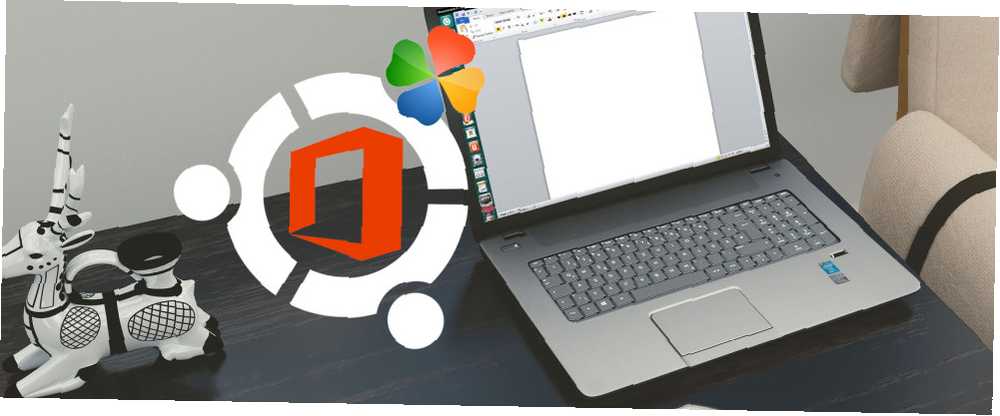
Lesley Fowler
0
2382
18
Linux'ta Microsoft Office'i edinmek kolaydır. Bu makale Microsoft Office yazılımını Linux ortamında çalıştırmak için üç yöntem içermektedir.
Dünyada en yaygın kullanılan ofis üretkenlik paketi Microsoft Office'tir. Bilgisayarınızın Windows 10 veya macOS kullanması önemli değil, muhtemelen Microsoft Office kullanıyorsanız. Eğer değilseniz, bir meslektaşınız var.
Fakat PC'niz Linux kullanıyor. Nasıl oluyor da Microsoft Office'i kuracak ve sorun yaşamadan kullanacaksınız?
Sırasıyla bakacağımız üç basit seçeneğiniz var.
Linux'ta Microsoft Office Nasıl Kurulur
Microsoft'un endüstri tanımlayan ofis yazılımını bir Linux bilgisayarda çalıştırmak için üç yönteminiz var:
- Tarayıcıda Office Online kullanın.
- PlayOnLinux kullanarak Microsoft Office'i yükleyin.
- Windows sanal makinesinde Microsoft Office kullanın.
Her seçeneğin kendi avantajları ve dezavantajları vardır. Her birine sırasıyla bakalım.
Seçenek 1: Microsoft Office Online’ı Tarayıcıda Kullanma
Tam Microsoft Office olmayabilir, ancak tarayıcınız aracılığıyla kullanıma sunulan şey, büyük miktarda ofis tabanlı görev için kesinlikle yeterlidir. Microsoft Office paketinin tamamını ödemeden başlamak için kolay bir yoldur.
Word, Excel, PowerPoint ve Outlook'a tarayıcınız ve Microsoft hesabınız üzerinden erişilebilir..
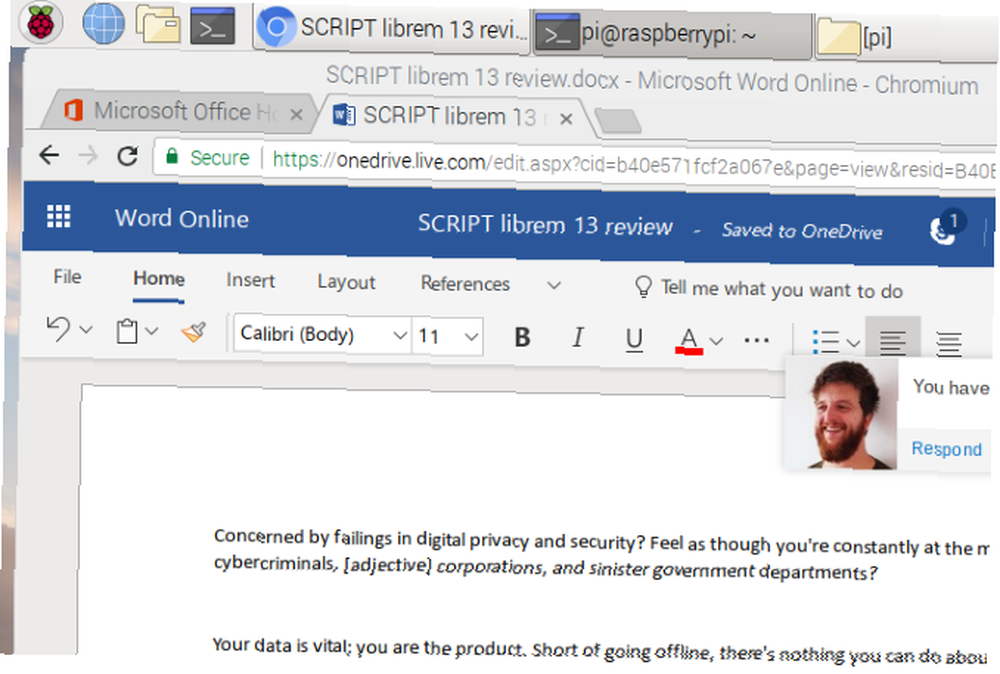
Microsoft Office kopyanız, Office 365'e aylık abonelik yoluyla mı geliyor? Öyleyse, tarayıcı tabanlı araçlara da erişebilirsiniz. Bu, Google Dokümanlar veya Sayfalara rakip olmak için bazı iyi verimlilik avantajları sunan kolay bir seçenektir..
Süit tarayıcı tabanlı olduğundan, çevrimdışı kullanılamaz. Bununla birlikte, office.live.com adresini masaüstü kısayolu olarak ayarlayarak işleri daha sorunsuz hale getirebilirsiniz..
Olduğu kadar yararlı, bu tam Microsoft Office değil. Soyulmuş özelliklere sahip, tarayıcı tabanlı bir alternatif. Bir tutam içinde yararlı olsa da, beklediğiniz her şeyi yapmaz.
Seçenek 2: Microsoft Office'i PlayOnLinux Kullanarak Kurun
Wine ve PlayOnLinux'u kullanarak Microsoft Office'i yükleyebilirsiniz. Aşağıdaki talimatlar Ubuntu içindir, ancak bunu farklı paket yöneticileri kullanan dağıtımlar için özelleştirebilirsiniz..
Wine ve PlayOnLinux’un Kurulumu
Bir terminal penceresi açıp aşağıdakileri girerek başlayın:
sudo apt yüklemek şarapArdından, Wine yanında çalışan PlayOnLinux yazılımı için ortak bir anahtar ekleyin:
wget -q "http://deb.playonlinux.com/public.gpg" -O- | sudo apt-key add -Paket yöneticisine PPA bilgilerini ekleyerek bunu izleyin:
sudo wget http://deb.playonlinux.com/playonlinux_precise.list -O /etc/apt/sources.list.d/playonlinux.listArdından, PlayOnLinux’u güncelleyin ve yükleyin:
sudo apt güncelleme sudo apt yükleme playonlinuxNot: Tam yağ istiyorsanız “kolay”, Wine ve PlayOnLinux yazılım merkezini kullanarak yükleyebilirsiniz.
Şimdi yapmanız gereken tek şey, PlayOnLinux’u Menü> Uygulamalar. Burada, Office sekmesine tıklayın, ardından uygun Microsoft Office seçeneğini seçin.
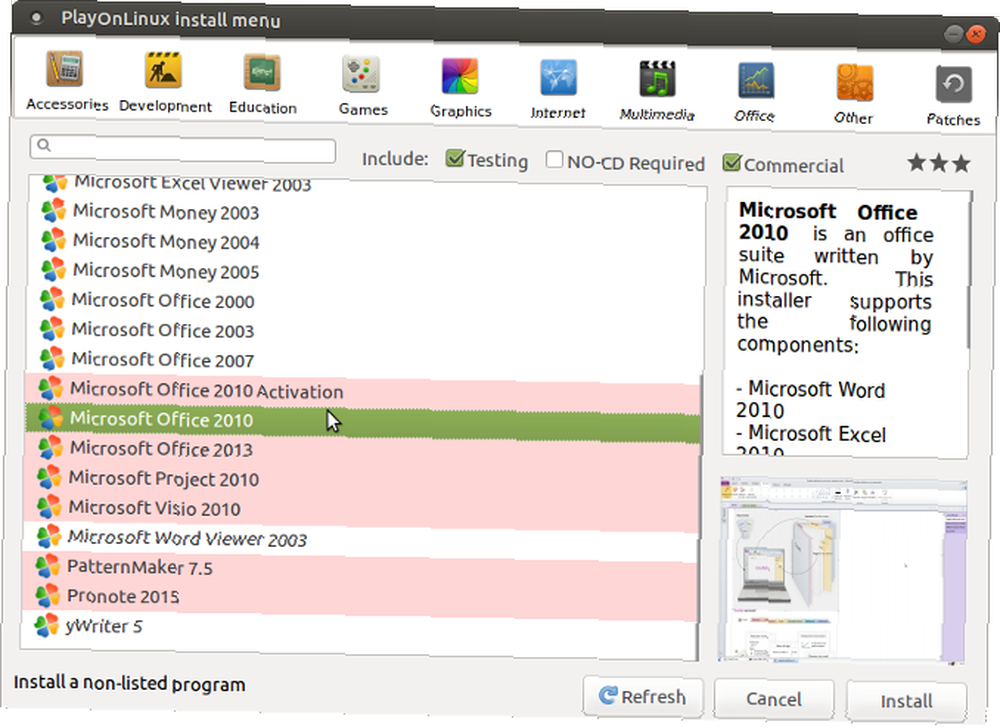
Ancak, PlayOnLinux ile en son sürüm olarak Microsoft Office 2013 ile sınırlandırılmışsınız (en iyi ihtimalle 32 bit sürüm). En iyi ve en istikrarlı sonuçlar için Microsoft Office 2010'u kullanın. Bunun için diske (veya ISO dosyasına) ve orijinal bir anahtara ihtiyacınız olacak..
Resmi indirmeyi microsoft.com/en-gb/software-download/office adresinde bulabilirsiniz; paketi indirmeden önce ürün anahtarını girmeniz gerekir..
PlayOnLinux ile Ubuntu'da Microsoft Office'i Kurma
Yani, PlayOnLinux hazır. Microsoft Office'in doğru sürümüne sahipsiniz. Şimdi tüm gerekli olan Microsoft Office'i kurmak.
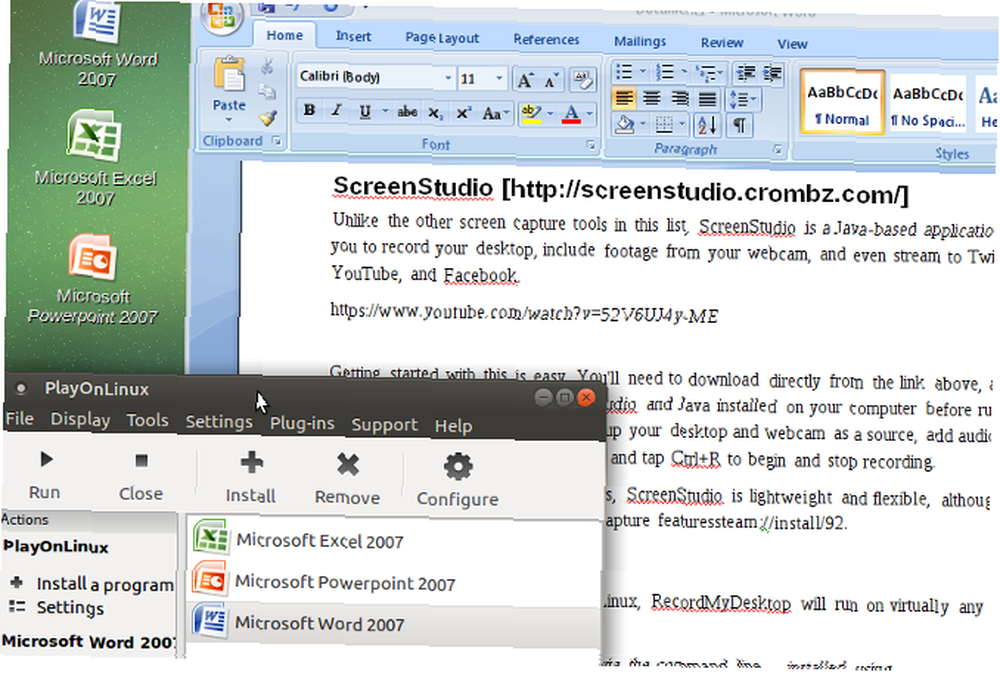
PlayOnLinux sizden bir DVD-ROM veya kurulum dosyası seçmenizi isteyecektir. Uygun seçeneği seçin ve ardından Sonraki. Bir kurulum dosyası kullanıyorsanız, buna göz atmanız gerekir..
Tıklama Sonraki yükleme işlemine devam edecek ve bu bir kez yapıldığında, Microsoft Office 2010 kullanmaya hazır olacaksınız. Bu, Microsoft Office 2013 ve 2016 için beta komut dosyaları olmasına rağmen, sorunla karşılaşmadan kurulabilecek en son sürüm..
Microsoft Office, PlayOnLinux yazılımını ayrı olarak yüklemeden masaüstünden çalışır (arka planda çalışsa da).
Herhangi bir nedenle PlayOnLinux sizin için çalışmıyorsa, CrossOver'ı da düşünebilirsiniz. Bu ücretsiz deneme sürümüne sahip ücretli bir araçtır ve Microsoft Office'in sonraki sürümlerini çalıştırabilir. Office 2016 yazarken, PlayOnLinux / Wine tarafından tam olarak desteklenmiyor, ancak CrossOver'da çalışıyor.
CrossOver'ın kurulumu PlayOnLinux'dan daha basittir, Office'in kurulumu ise benzer hatlar boyunca gerçekleşir (iki araç arasında gelişimsel bir bağlantı vardır)..
Ve evet, Windows yazılımının Linux PC’nizde zahmetsizce çalışması gerçekten şaşırtıcı, değil mi? PlayOnLinux'un diğer birçok uygulamayı ve birçok Windows oyununu destekleyebileceğini göreceksiniz.
Her şey, Microsoft'un işletim sistemini geride bırakmayı düşünen anahtarlayıcılar için kesintisiz bir geçiş sağlar. İlk Kez Anahtarlayıcılar için En İyi Linux Dağıtımları Windows ve Mac'ten İlk Kez Anahtarlayıcılar İçin En İyi Linux Dağıtımları Windows ve Mac Linux'tan korkutucu bir görüntü vardır. kullanmaya başlamak zor olacak gibi görünüyor. Ancak, Windows ve Mac'ten geçiş yapmak oldukça kolaydır, eğer onu rahatlatabilirseniz. , ancak en sevdikleri oyunlara, yardımcı programlara ve uygulamalara erişimini kaybetme konusunda endişeli olanlar.
Seçenek 3: Microsoft Office 365'i VM'ye yükleme
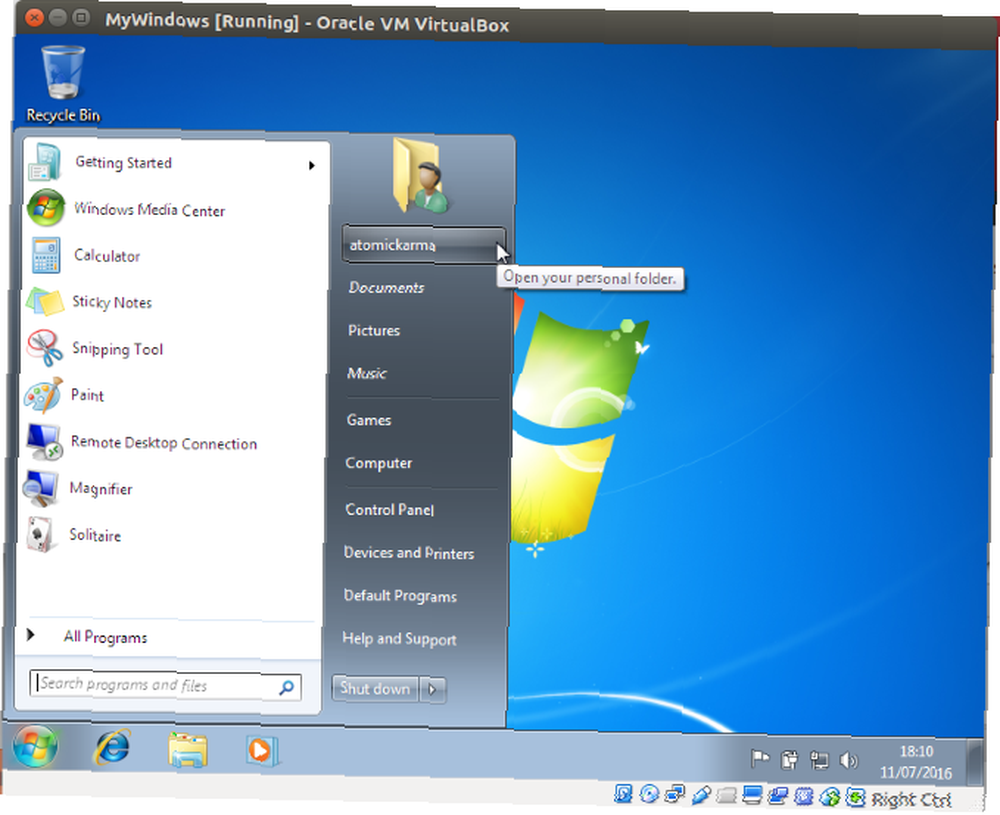
Microsoft Office'i Linux bilgisayarlarına kurmak isteyen herkes için başka bir seçenek var. Zaten bir Windows sanal makinesi çalıştırmıyorsanız, bu diğerleri kadar kolay değil..
Bu durumda yapmanız gereken tek şey sanal makinenizi önyüklemek, Windows'da oturum açmak ve Microsoft Office'i yüklemek. Office 365'i yüklemek istiyorsanız, Linux'a yüklenemediğinden, bu özellikle yararlı olacaktır..
Linux'ta Microsoft Office'i Bugün Alın!
Microsoft Office, Linux sistemlerinde ofis görevlerini yürütmek için en ideal seçenek değildir. Bununla birlikte, işi yapmak için neye ihtiyacınız varsa, kullanmak için üç iyi seçeneğiniz vardır..
Evet, açık kaynaklı alternatifler çoğu Linux ofis üretkenliği görevleri için en iyisidir, ancak Microsoft Office'i yüklemek belge uyumluluğu sorunlarının üstesinden gelir. Bu, son tarihlerin karşılanmasında veya karmaşık elektronik tablolara ve veritabanlarına erişmede hayati öneme sahip olabilir..
Ancak sanal makineler veya Wine ile uğraşmak istemiyorsanız, bir alternatif var. LibreOffice, çoğu Linux dağıtımıyla birlikte gelir ve Linux için birçok ofis alternatifi vardır. OpenOffice Kapatılıyor mu? 4 Harika Ücretsiz Office Paketi Alternatifleri OpenOffice Kapatılıyor mu? 4 Harika Ücretsiz Office Paketi Alternatifleri OpenOffice artık güvenebileceğiniz ücretsiz bir Microsoft Office alternatifidir. Windows, Linux ve Mac için en iyi dört seçeneği derledik. .











